 悩んでいる人
悩んでいる人NFTを買うためにメタマスクに登録したいんだけど、どうやればいいんだろう?
こんなお悩みを解決できる記事を用意しました
今回の記事通りに行えばNFTや仮想通貨取引が初めての人でも簡単に登録ができます
実際に自分も登録をしてみましたが10分ぐらいで登録することができました
写真付きで細かく説明していますので実際におこなってみましょう
登録方法は以下のようになります
- WEBブラウザにメタマスクをインストールする
- ウオレットの作成
写真付きで分かりやすくご説明いたします
登録① WEBブラウザにメタマスクをインストールする
メタマスクはWEBブラウザか専用のスマホアプリで登録ができます
ですがWEBブラウザでの登録をおすすめします
なぜなら途中で、控えておかなければならない重要なパスワードのようなものが出てきます
これはマスターキーのようなもので失くしたりするとメタマスクにアクセスできなくなって資産を失う可能性があります
おじさん達にとってスマホアプリではちょっとどこに仕舞えばいいかわからない時があります
そしてちょっと字が小さいので大切な文章を見落とすこともあります
安心・確実なためにもWEBブラウザで行うことをお勧めします
それではWEBブラウザにメタマスクをインストールします
メタマスクを利用できるWEBブラウザは以下のものになります
- Google Chrome
- FireFox
- Edge
- Brave
今回はGoogle Chrome(グーグル クローム)で行います
それ以外のWEBブラウザでも流れは一緒なので参考にしてください
まずMetaMask(メタマスク)にアクセスします
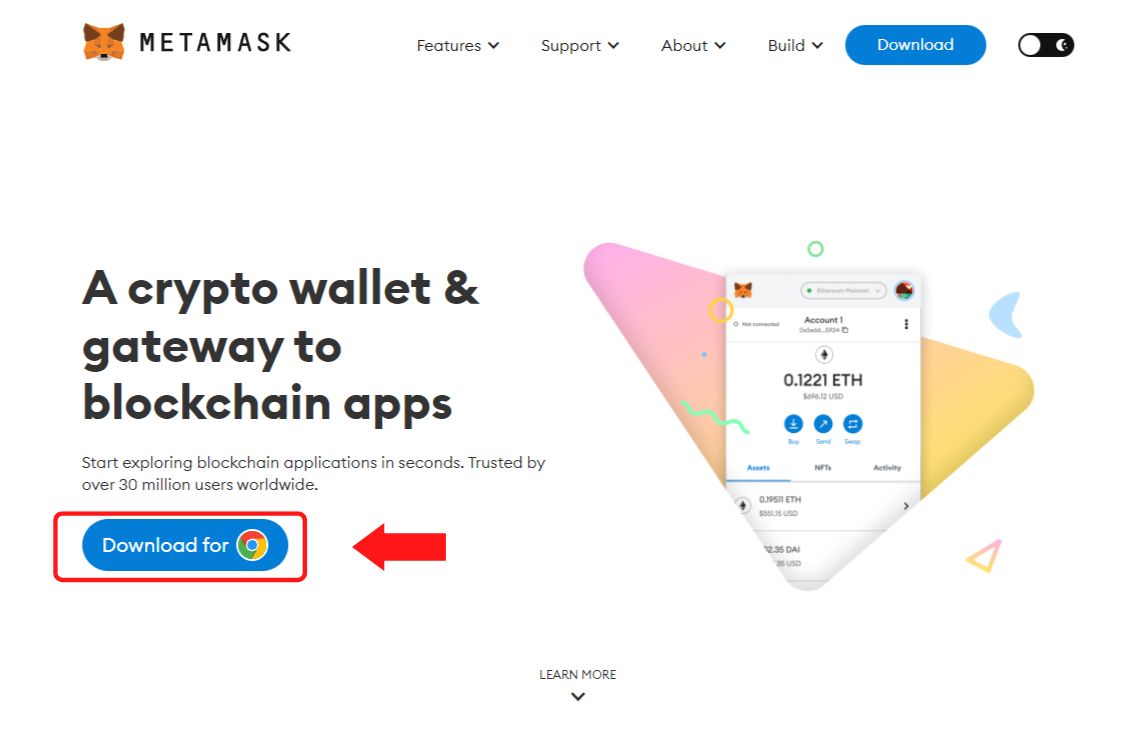
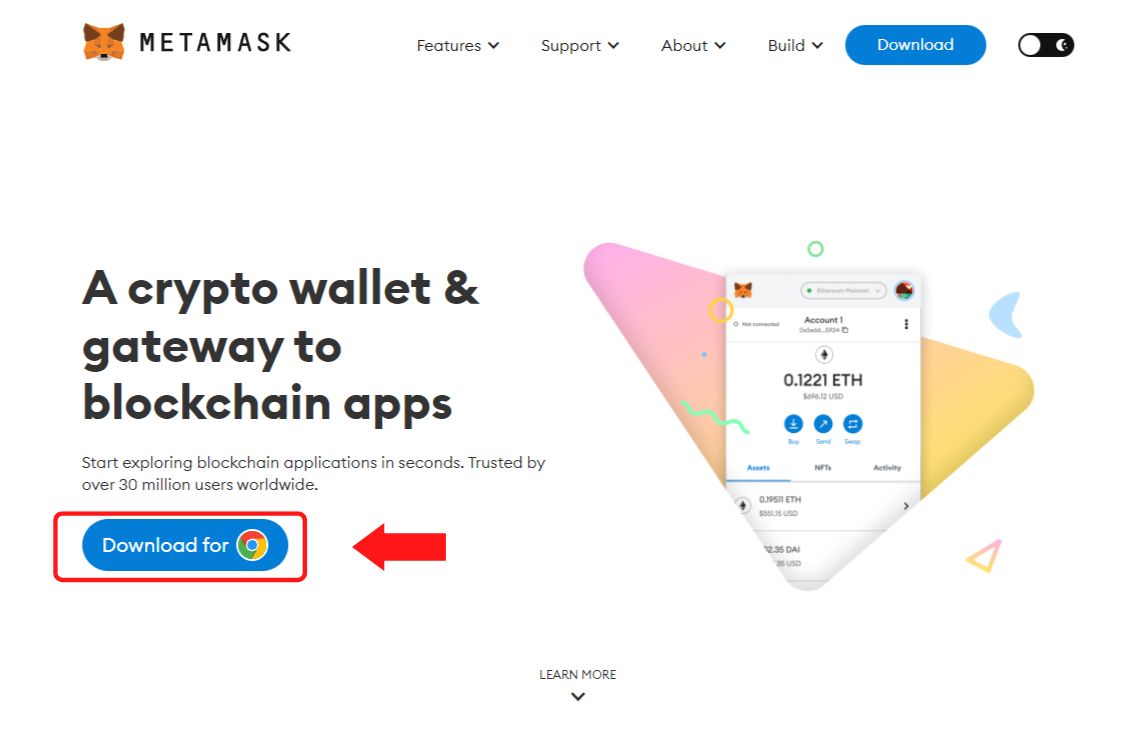
アクセスできましたら「Download For(今回はGoogle ChromeなのでChromeのマーク)」をクリック
Chromeのウエブストアに移行するので右上の「Chromeに追加」をクリック
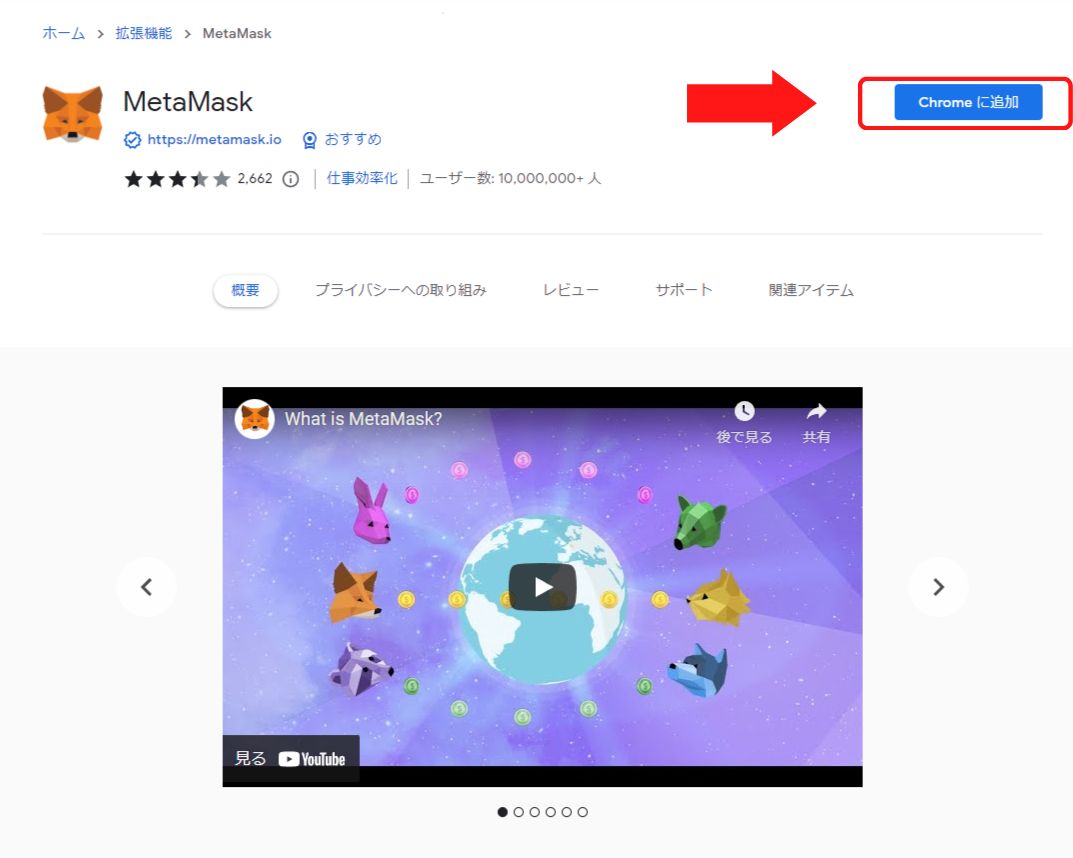
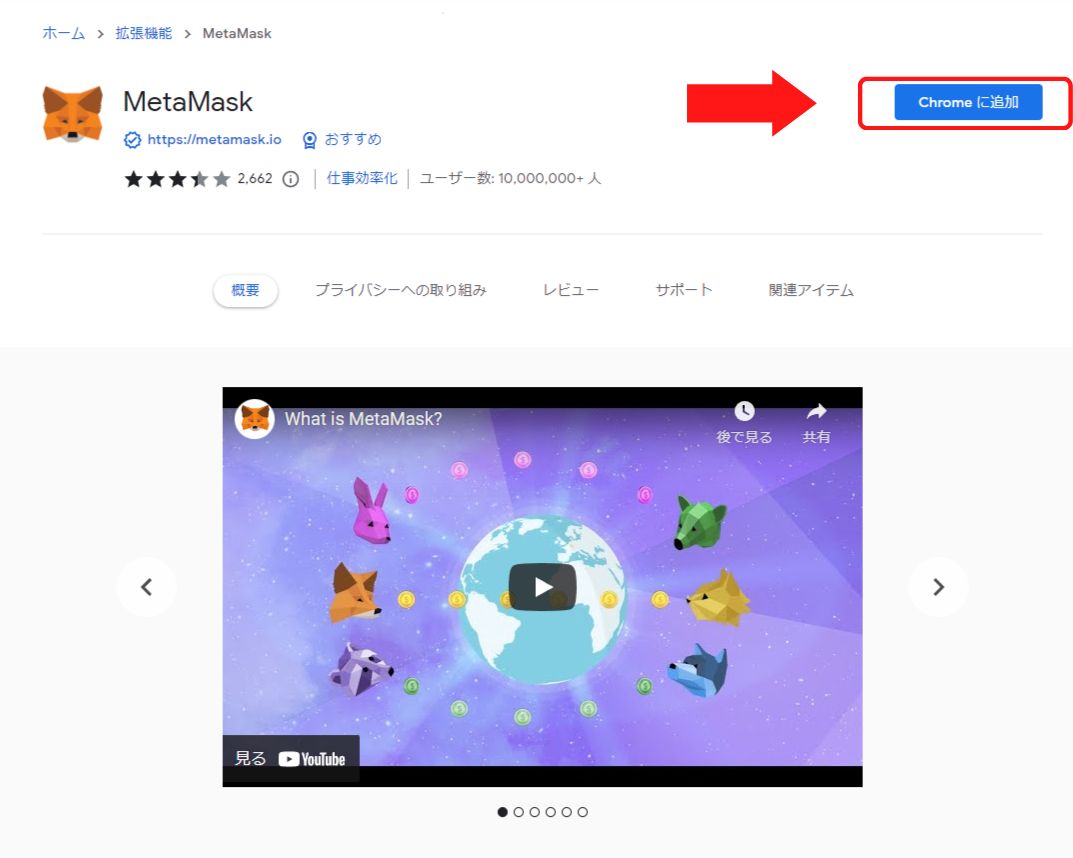
このようなポップアップが出ましたら「拡張機能を追加」をクリックします


以上でWEBブラウザへのインストールは完了です
登録② ウォレットの作成
続けてウォレットの作成に入ります
WEBブラウザへのインストールが完了しましたら以下の画面になるので「開始」をクリックします
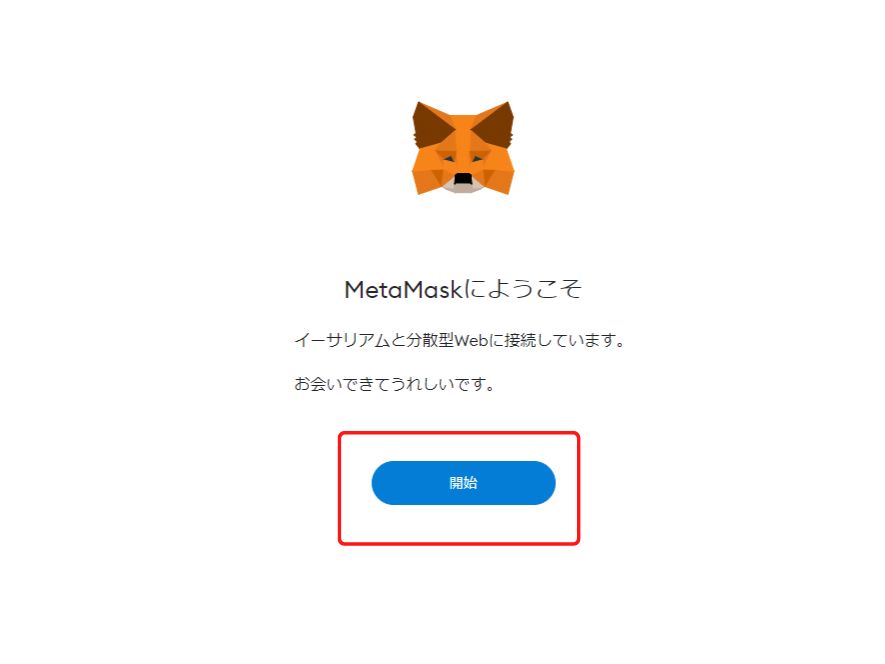
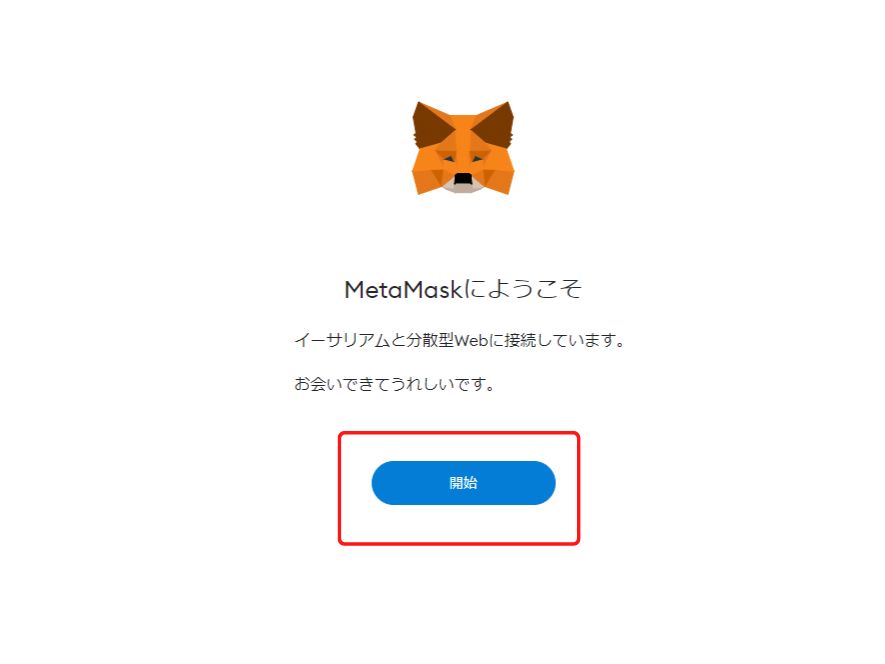
今回は初めてMetaMaskを利用するので「ウォレットを作成」をクリックします
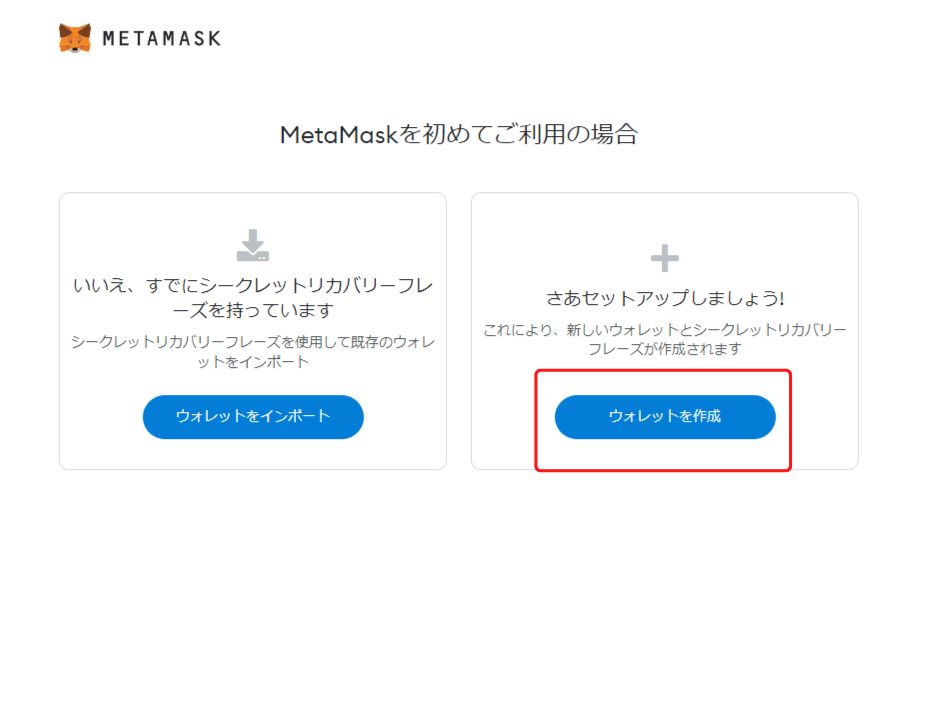
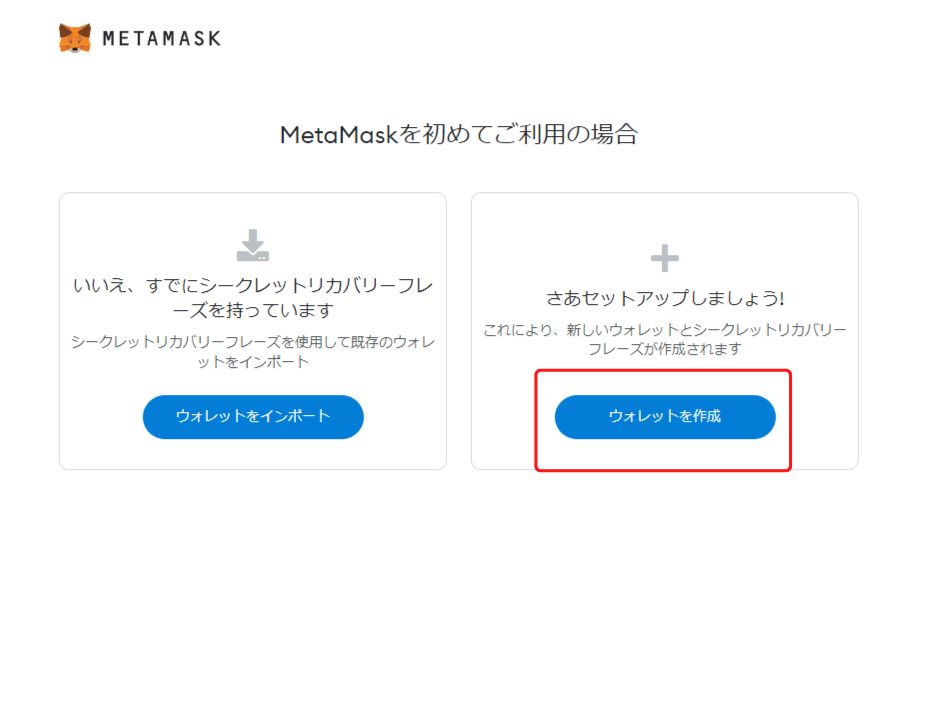
「同意」するをクリックします
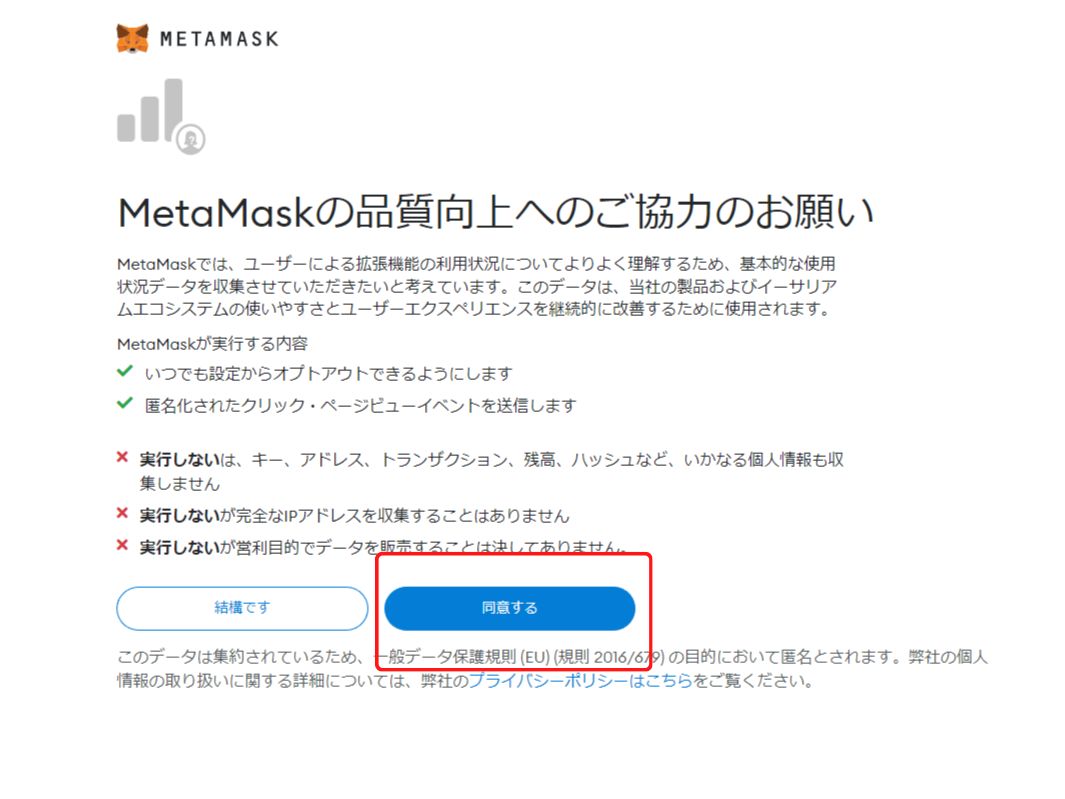
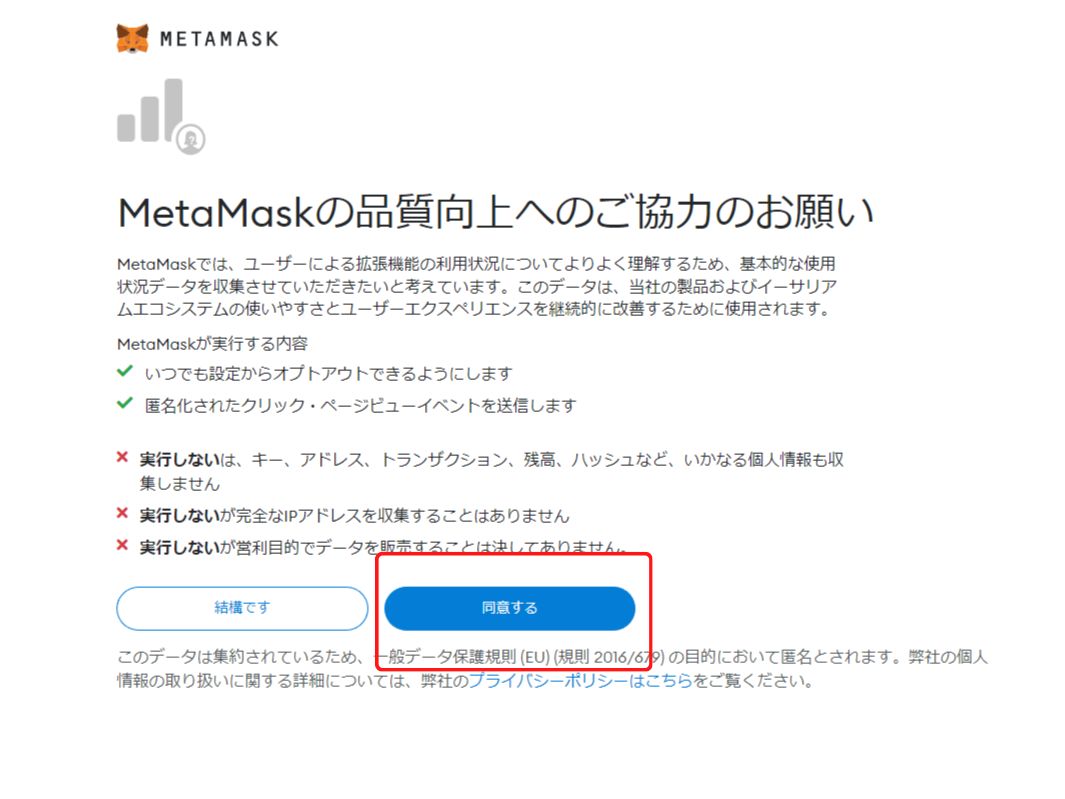
「新しいパスワード」「パスワードの確認」にパスワードを入力、「利用規約を読んで同意しました」にレ点をいれて「作成」をクリック
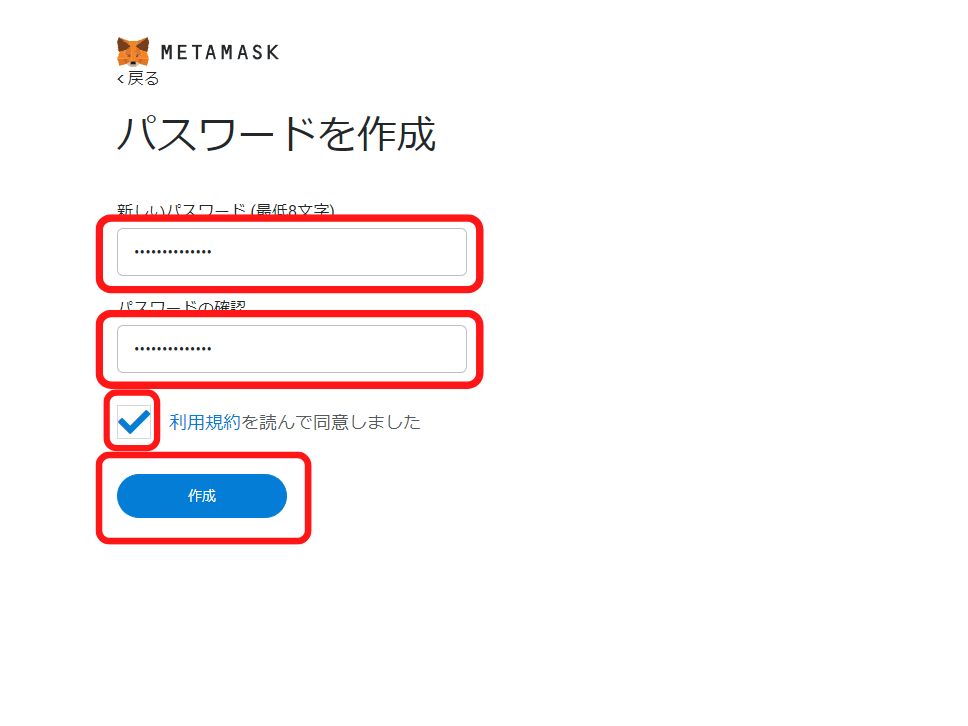
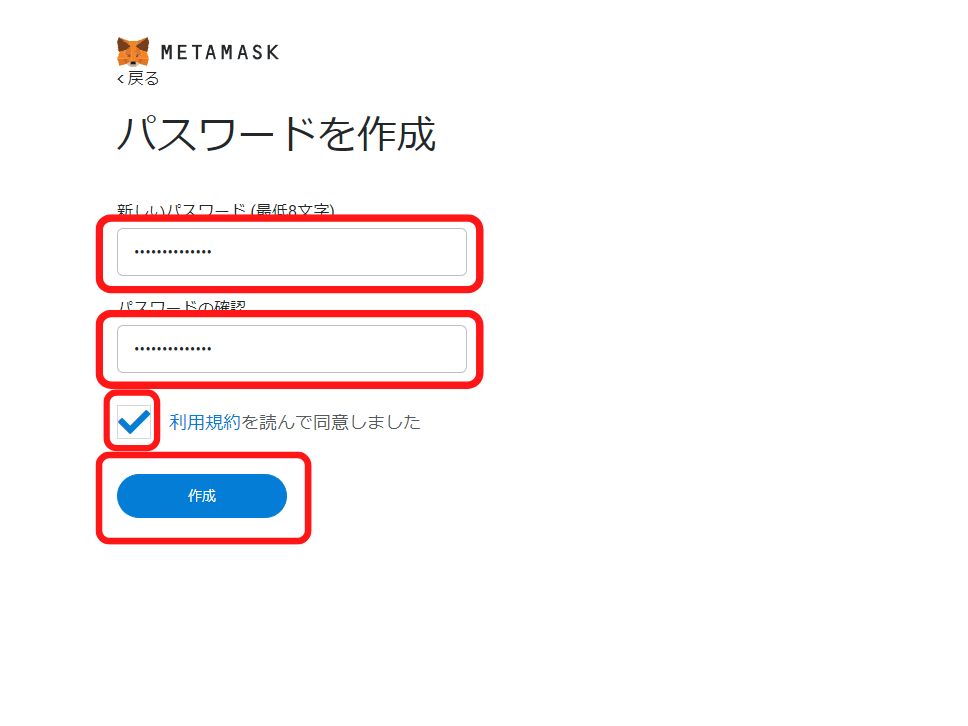
「ウオレット保護」の説明ページになりますがとくに動画は見る必要はありません
ですが右の「シークレットリカバリーフレーズ」の説明は必ずよく読んでください!
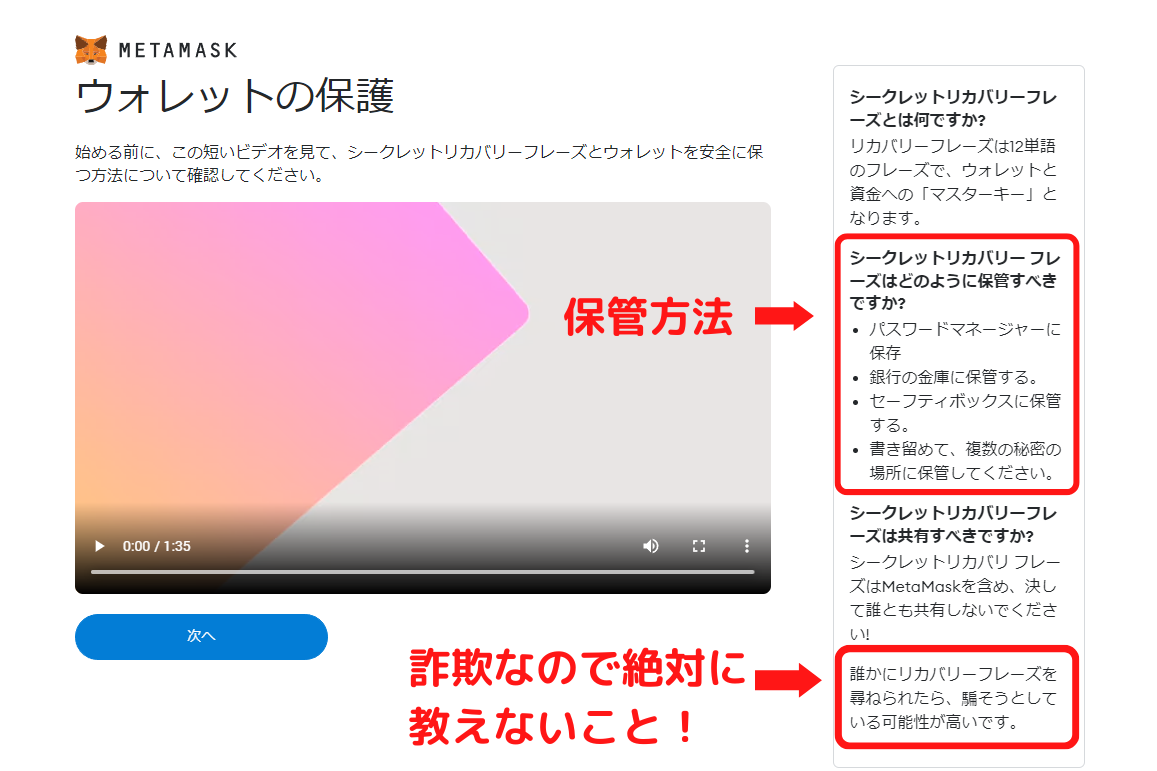
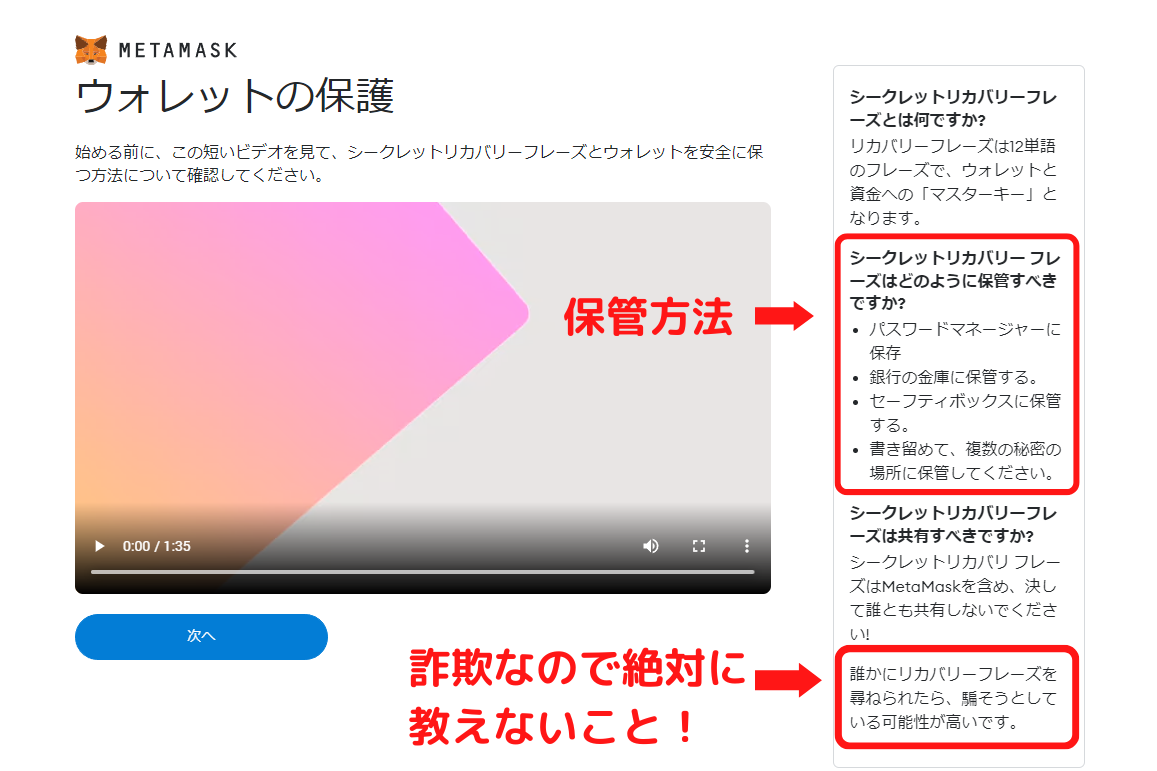
シークレットリカバリーフレーズを聞いてくる人がいたら詐欺なので絶対に他人には教えないこと!
「次へ」をクリックします
「秘密の言葉を表示するには、ここをクリックします」をクリックして書いてあるフレーズをコピー、または書き留めて安全な場所に保管します
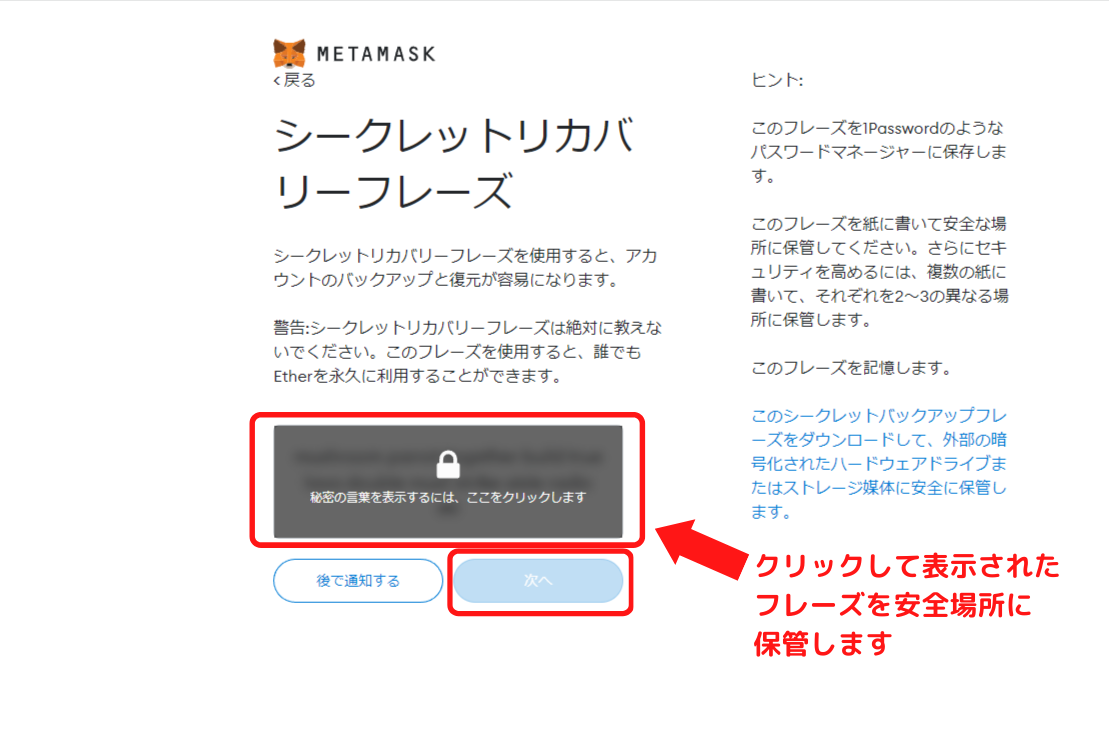
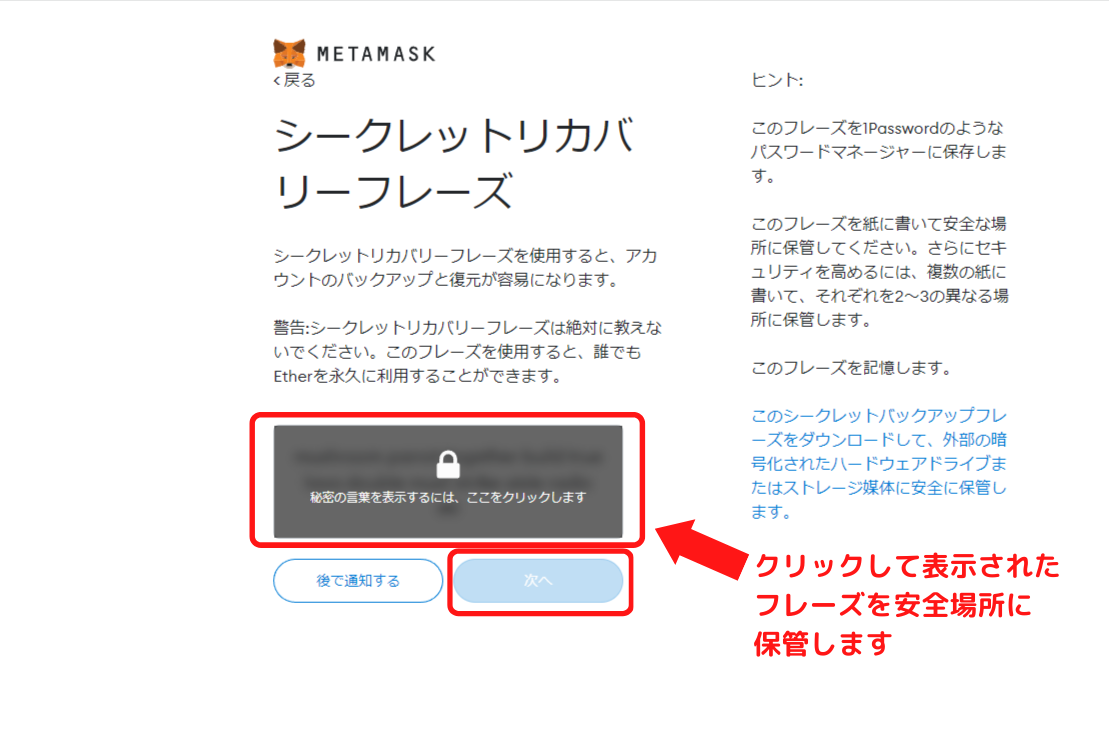
安全な場所に保管しましたら「次へ」をクリック
先ほど保管した「シークレットリカバリーフレーズ」を見てその順番どおりにフレーズをクリックします
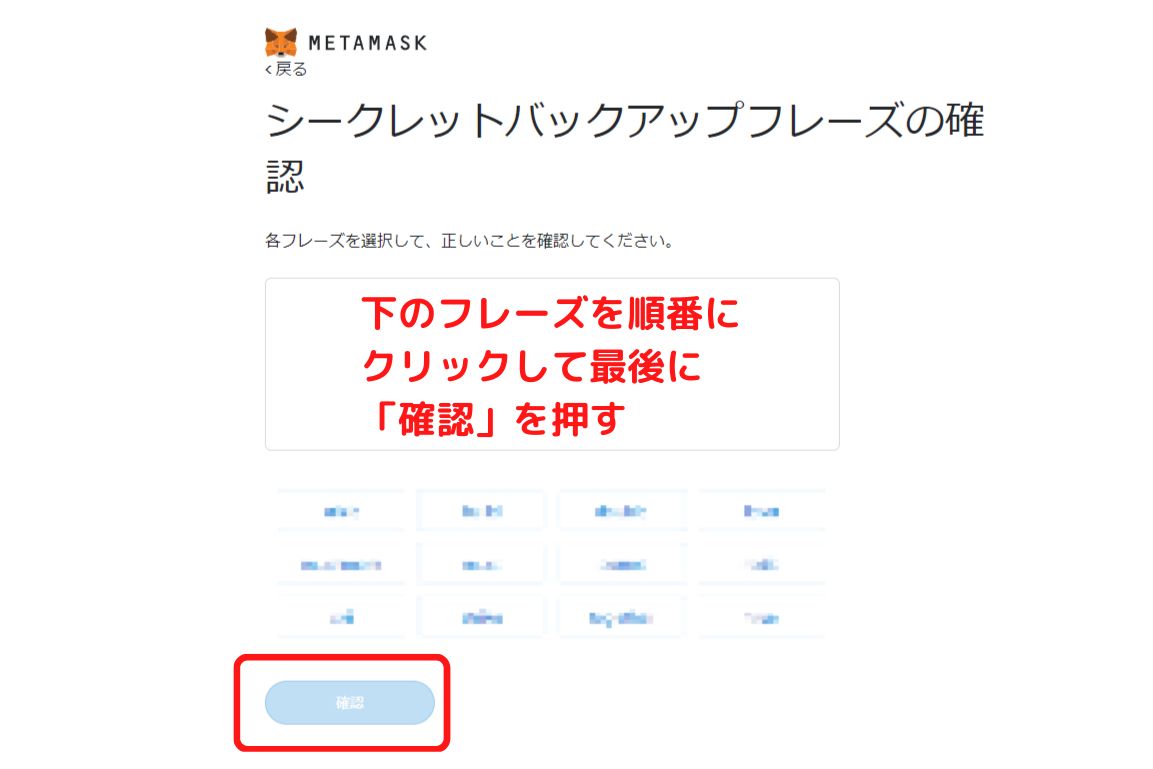
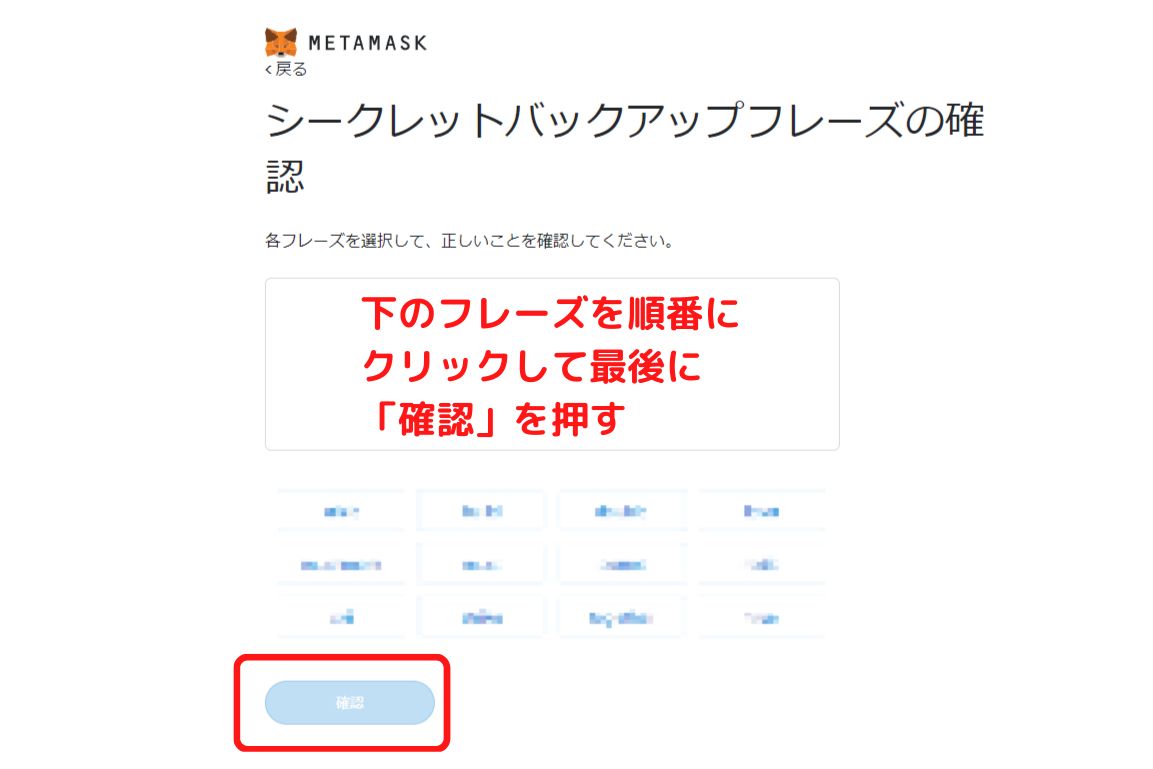
順番通りに並んたら「確認」をクリック
きちんとならんでいれば下の画面になりますので「すべて完了」をクリックします
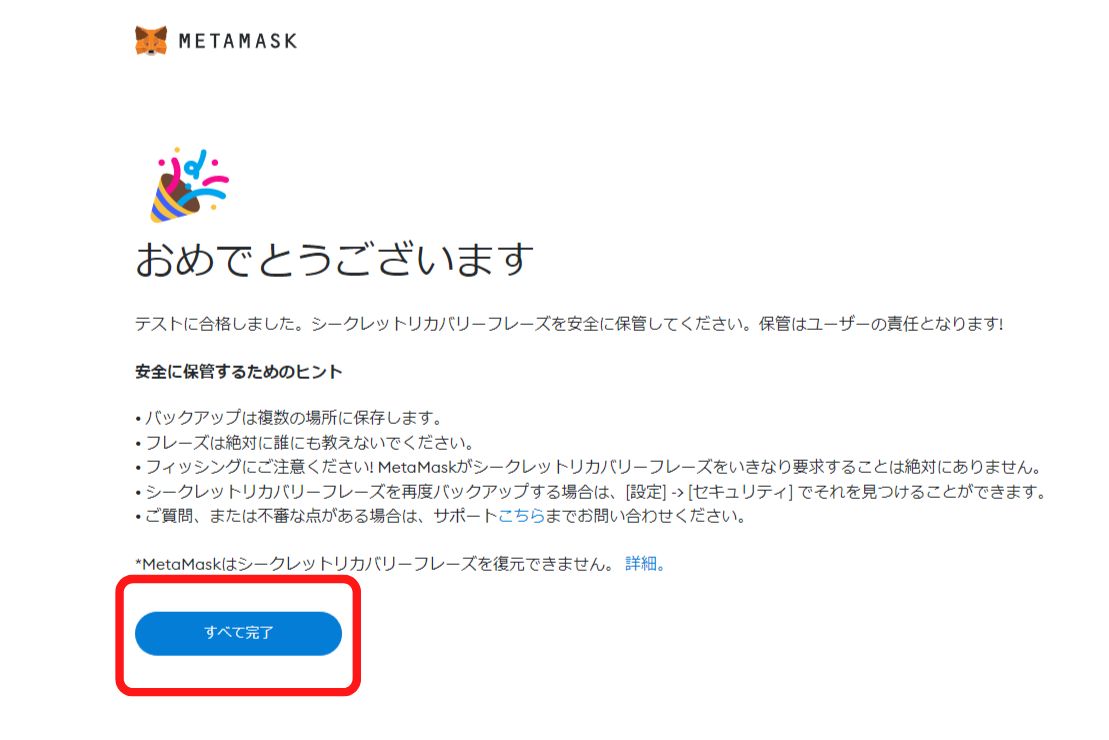
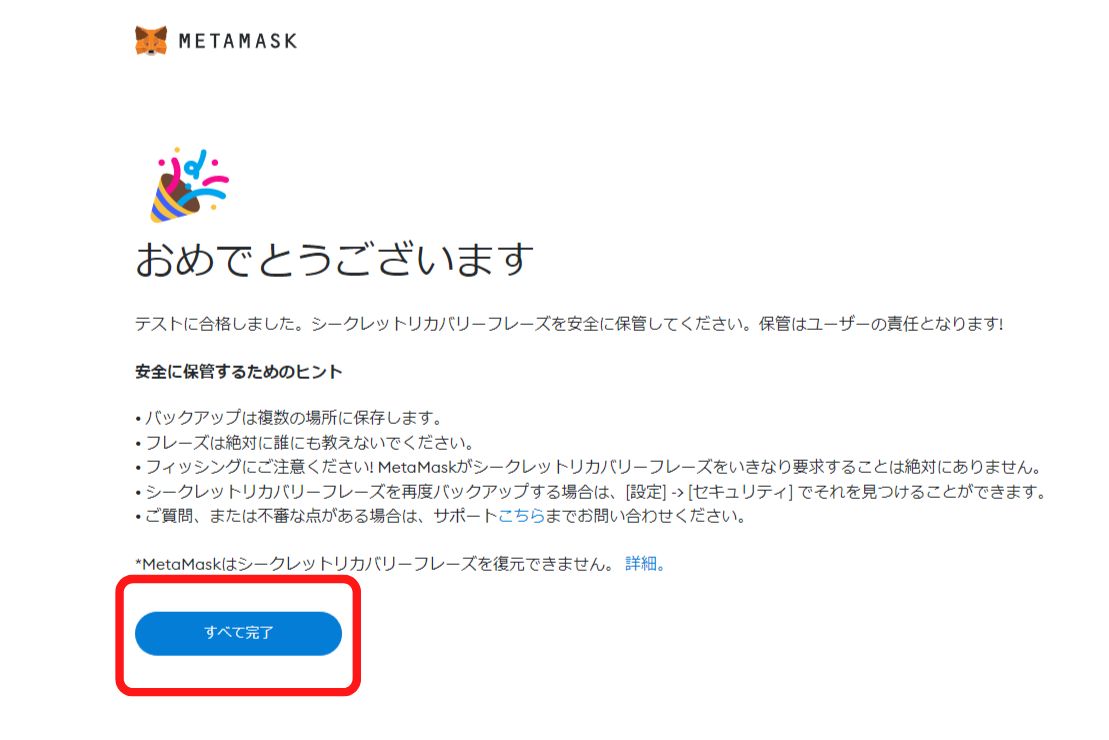
念のため、右上が「イーサリウムメインネット」になっているか確認しましょう
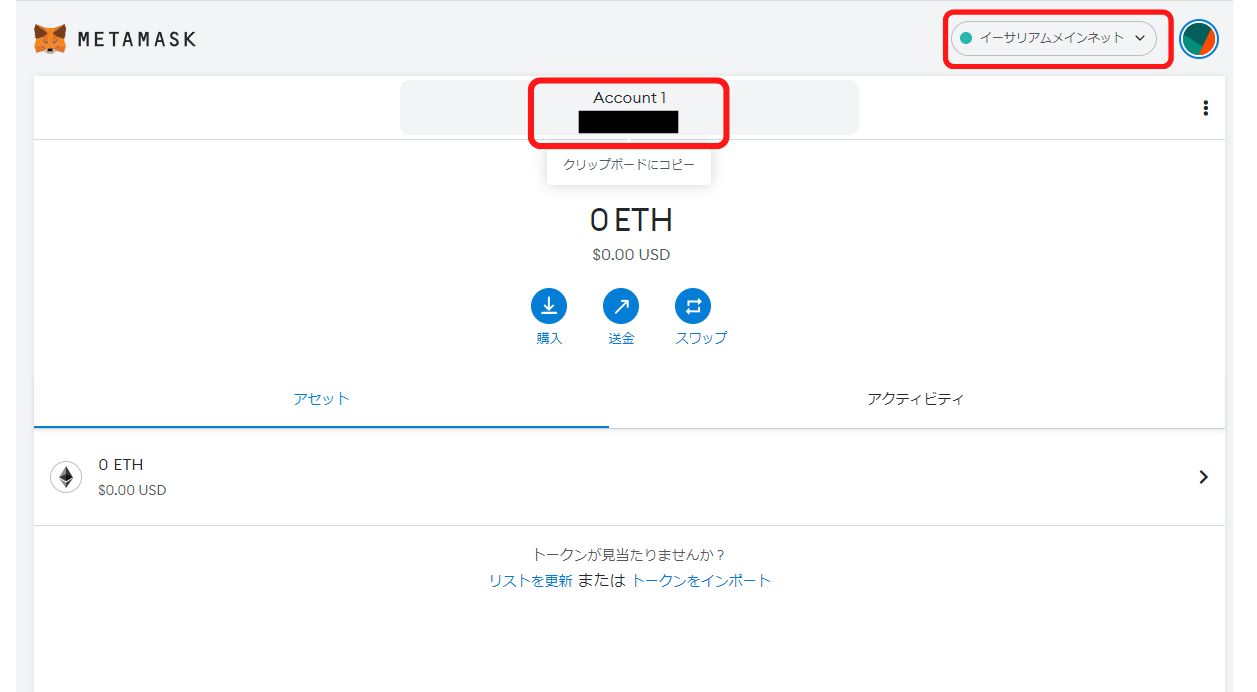
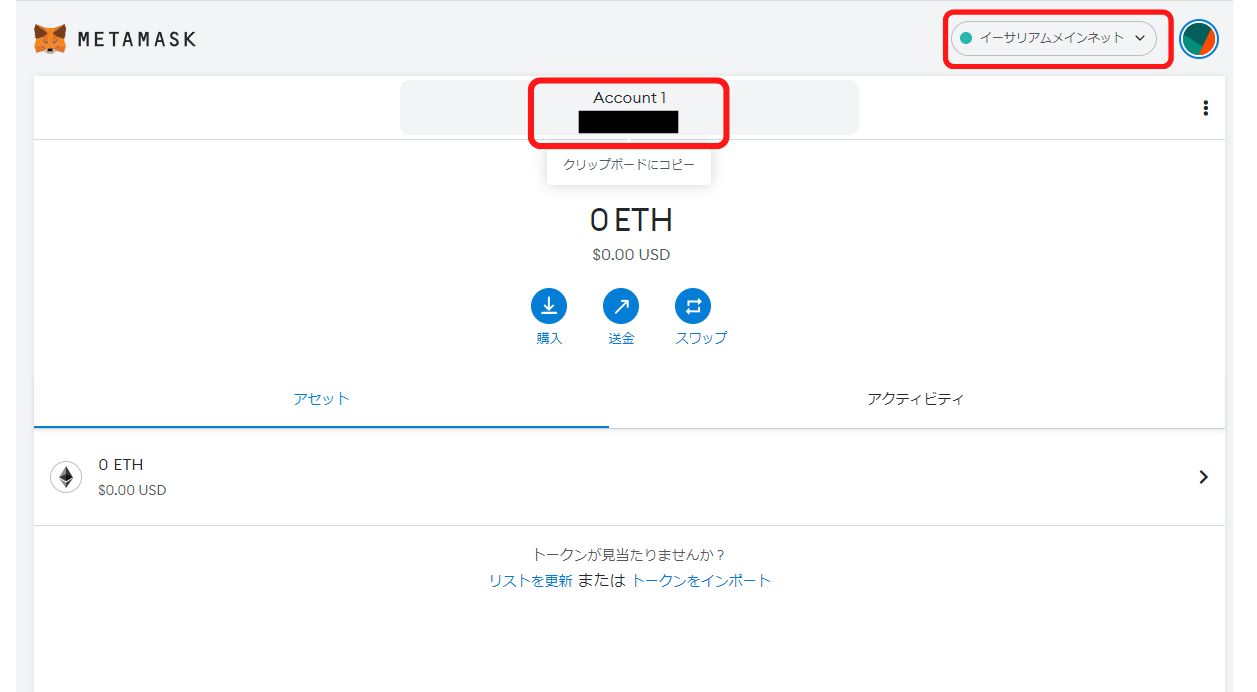
また上部の「Account1」と書かれているところの下にあるのがあなたの「ウオレット番号」です
ここをクリックしますと簡単にコピーできるので覚えておきましょう
それと今後メタマスクがすぐ使えるようにピン止めしておきましょう
Chromeの上部のパズルのピースのようなアイコンをクリックしますと拡張機能が表示されるのでMetaMaskのピンをクリックします
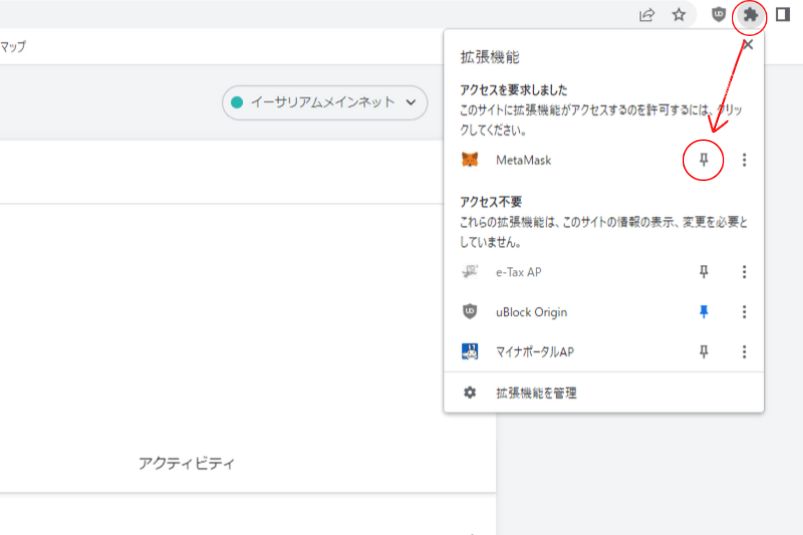
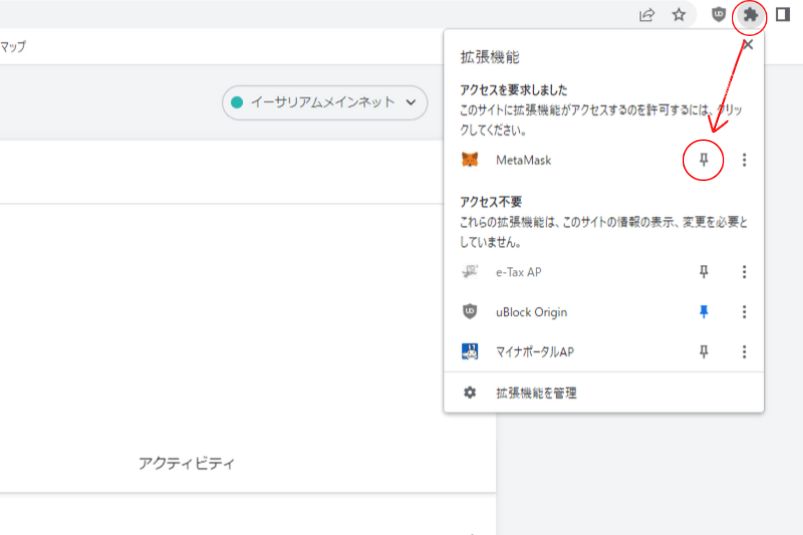
ピンをクリックしますと青くなり狐のアイコンが上部に表示されるので今後はそちらをクリックして起動させます
以上でメタマスクの登録は完了です
お疲れ様でした
まとめ メタマスクの登録は10分ぐらいで簡単にできる
今回はMetaMaskの登録方法を紹介いたしました
紹介した通りに行えばものの10分もかからずに登録することができます
ぜひ今回の記事を参考にして登録を行ってください
また仮想通貨取引所の「ビットフライヤー」や「コインチェック」の登録方法も紹介していますのでよかったらこちらも参考にして下さい
≫ド素人のおじさんでも簡単!ビットフライヤーbitFlyerの登録方法を写真付きで分かりやすく解説
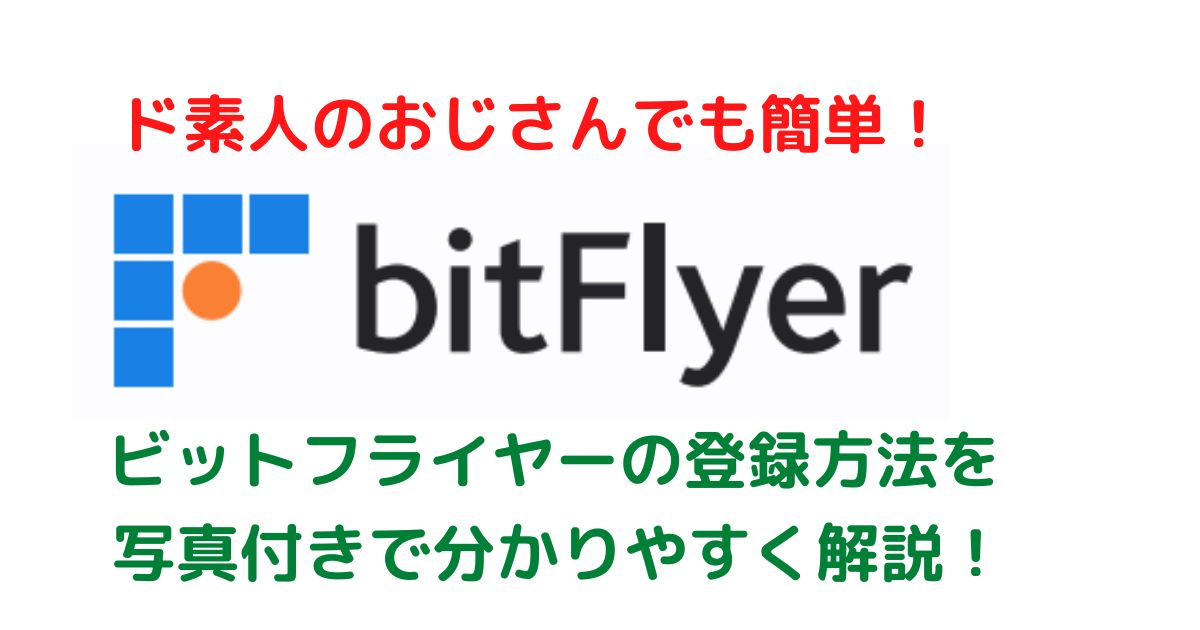
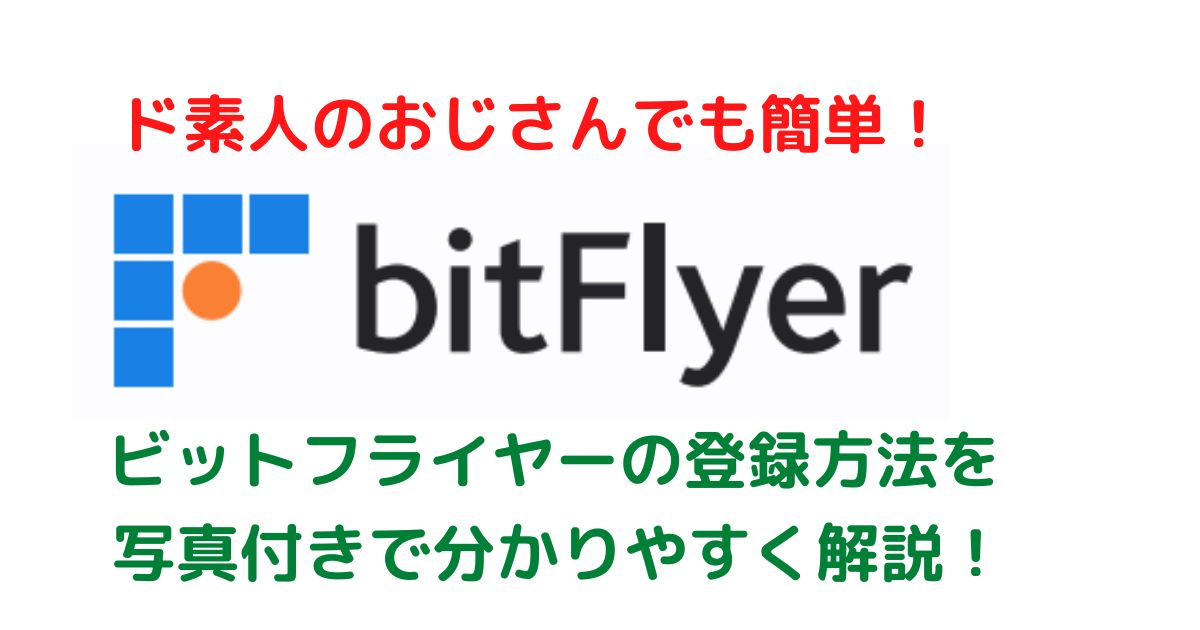
≫ド素人の為のCoincheck登録方法 写真付きでわかりやすく解説
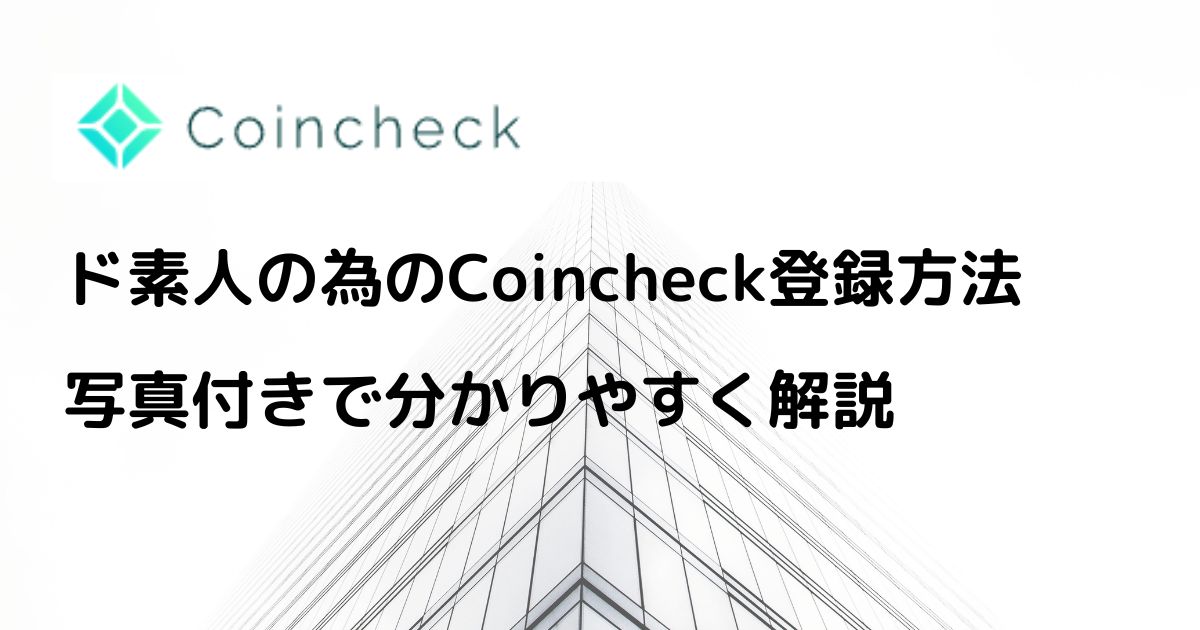
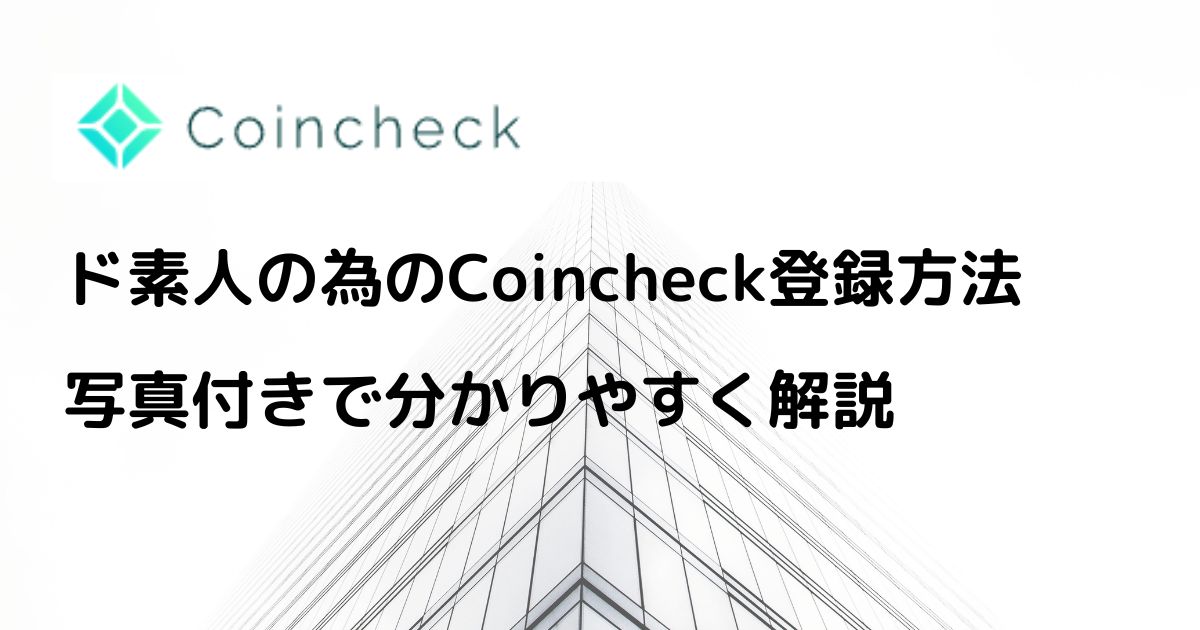





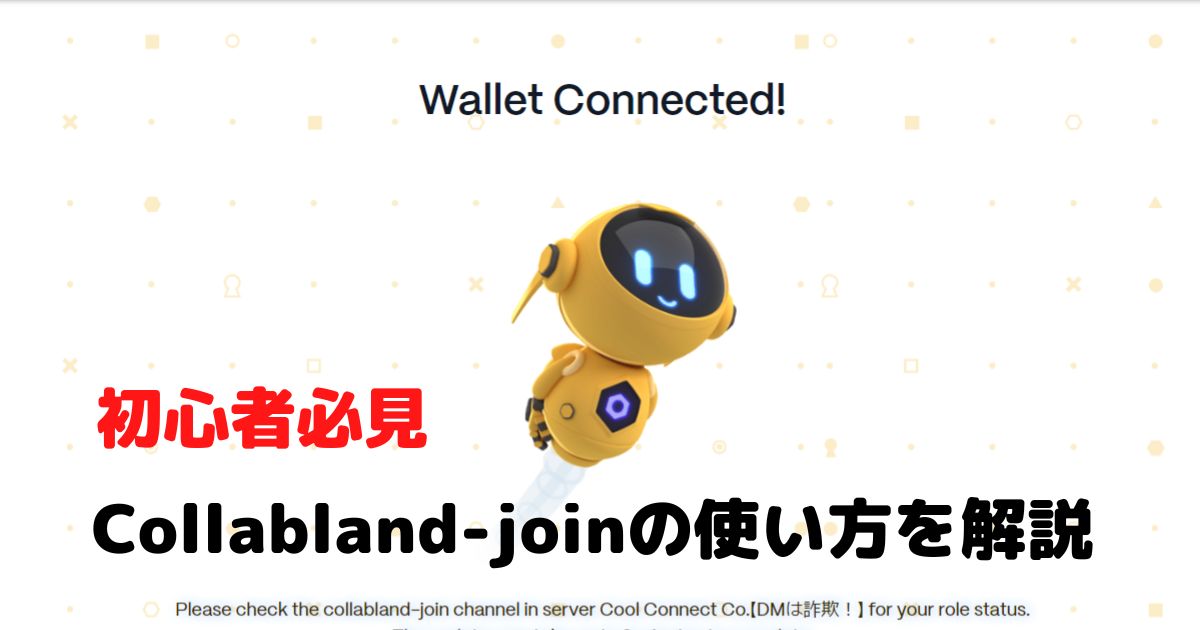
コメント